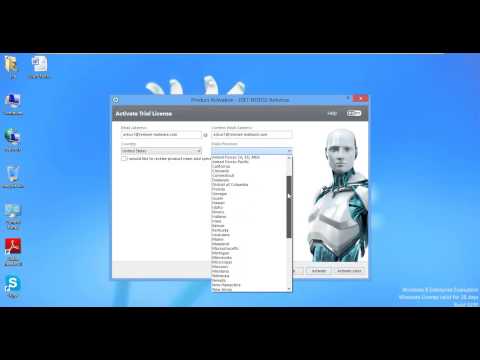Ако работите на работно място, където често се налага да свързвате различни системи, като компютърен клас, център за изпити и т.н., трябва да споделите една система с друга. Понякога обаче споделянето може да не е лесно и може да срещнете проблеми при свързването на машините. Ако не можете да осъществите достъп до споделена папка Windows 8, от Windows 7 машина, това е различен въпрос. Ако обаче не можете да се присъедините към споделен компютър, тази публикация може да ви помогне да отстраните проблема.

Помислете за сценарий - определихте споделянето за система на "всеки". Когато продължите, за да въведете идентификационните си данни за мрежата, за да се свържете с споделения компютър, дори когато изпратите правилните идентификационни данни, ще получите съобщение Неуспешно влизане Неизвестно потребителско име или лоша парола, Когато се опитате да се присъедините към тази система от друга машина, продължавате да питате акредитациите отново и отново. Когато въведете потребителското име и паролата на системата, получавате съобщение за провал на влизането. Така че, основно, невалидните идентификационни данни причиняват проблема, въпреки че сте задали разрешение на споделената система като "без изискване на идентификационни данни".
Неуспешно влизане Неизвестно потребителско име или лоша парола
Ако сте изправени пред този проблем, ето един прост метод за решаване на този проблем:
Грешките при редактирането на системния регистър на Windows могат да повлияят неблагоприятно на вашата система. Затова бъдете внимателни, докато редактирате записи в системния регистър и създавате точка за възстановяване на системата, преди да продължите.
1. Натиснете Windows Key + R комбинация, тип регентство в тичам диалоговия прозорец и натиснете Въведете за да отворите Редактор на регистъра.
2. В левия панел на Редактор на регистъра, навигирай тук:
HKEY_LOCAL_MACHINESYSTEMCurrentControlSetControlLsa

3. В левия панел на това регистърно място, маркирайте Lsa ключ и идват на десния си прозорец. След това щракнете с десния бутон на празно място и изберете нов -> Стойност на DWORD, Дайте новосъздадения DWORD (REG_DWORD) като LMCompatibilityLevel име кликнете два пъти върху него, за да получите това:

4. В показаното по-горе Редактиране на стойността на DWORD кутия, поставете Данни за стойността се равнява на 1, Кликнете Добре, Вече можете да затворите Редактор на регистъра и рестартирайте машината. След като рестартирате компютъра, ще можете лесно да се присъедините към споделената система.
Кажете ни дали това е работило за вас. Ако не го направите, можете да промените промените или да възстановите компютъра си с Windows.